CAD图纸转换成BMP格式图片
发表时间:2023年5月4日 星期四
日常长期需要处理各种CAD图纸的小伙伴们,常常会需要对CAD图纸进行各 种格式转换。CAD转成图片格式就是经常会遇到的问题。那么CAD图纸如何转换成BMP格式图纸呢?小编推荐大家使用迅捷CAD转换器,今天给大家具体演示一下。操作步骤如下:

使用工具:迅捷CAD转换器
免费下载
步骤一:安装运行迅捷CAD转换器
1.在浏览器里搜索迅捷CAD转换器下载安装到电脑端;
2.运行迅捷CAD转换器,软件的左侧依次有各 种转换功能选项:
CAD版本转换、CAD转PDF、CAD转图片、PDF转CAD、DWG、DXF互转、CAD转DWF。
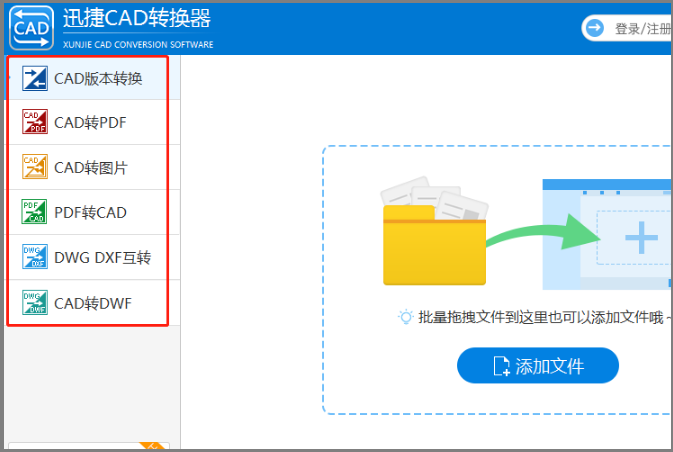
步骤二:选择“CAD转图片”
1.选择点击“CAD转图片”按钮;
2.添加需要的CAD图纸:在软件右侧点击“添加文件”按钮。把需要转换的CAD图纸添加至软件,也可直接把图纸文件拖曳至软件界面里。
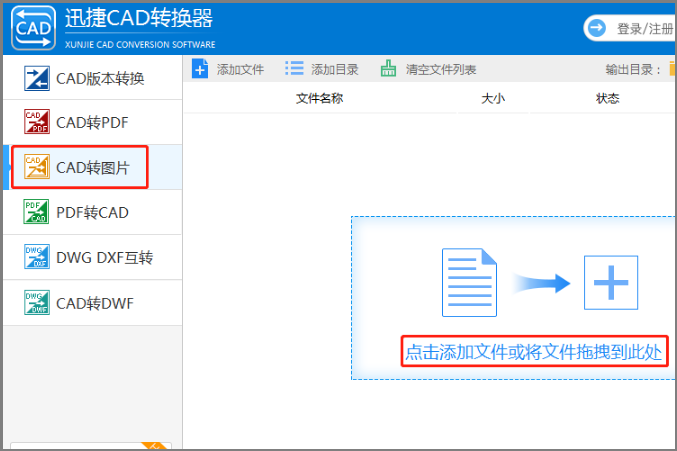
步骤三:输出格式-BMP图片格式
1.在“输出格式”栏里选择需要转换成的格式-BMP图片格式;
2.同时还可以对“输出 色彩”、“页面大小”、“背景颜色”等进行需要的自定义设置。

步骤四:选择好图片合 适的保存位置
1,点 击“输出目录”右侧的“浏览”按钮。会跳转出“选择文件夹”弹窗;
2.我们在“选择文件夹”弹窗里,选择好BMP格式图片的保存位置。待转换成功后该BMP格式图片就会保存在该地方。
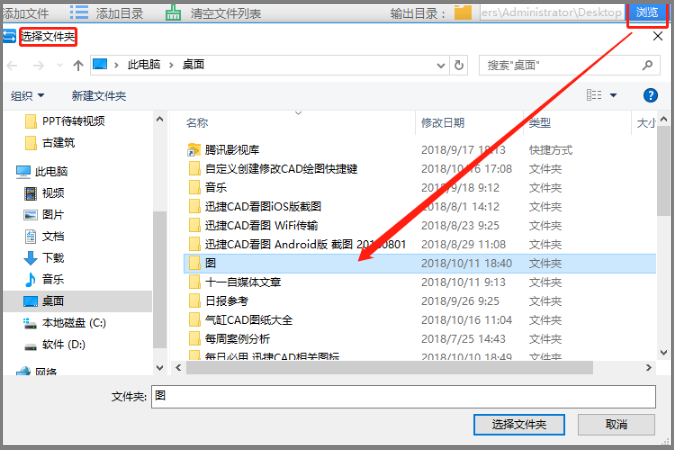
步骤五:转换成BMP图片
点 击“批量转换”按钮,需要转换的CAD图纸就成功转换成BMP格式的图片了。我们可以选择在CAD转换器里直接打开查看或是分享预览。
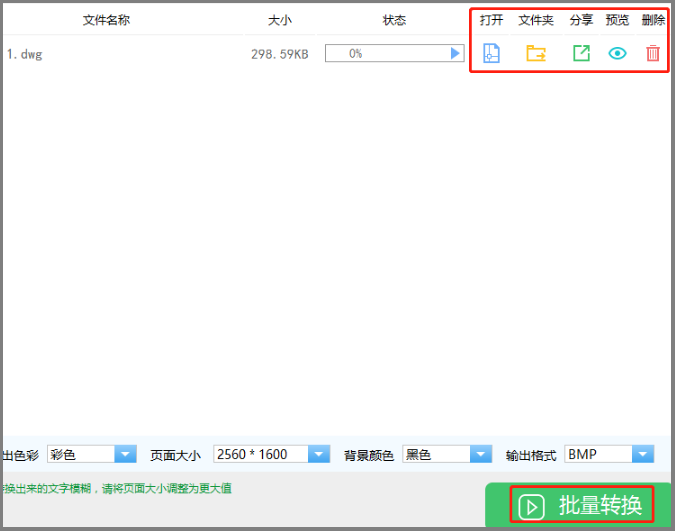
PS:另一种方法(迅捷CAD编辑器标准版)
小编在这里给大家推 荐另外一中方法,通过迅捷CAD编辑器来进行操作:
1.运行迅捷CAD编辑器标准版,打开我没问需要转换成BMP格式图片的CAD图纸;
2.点 击菜单栏里的“文件”-“另存为”按钮,在“另存为”弹窗里选择好保存位置后,我们点 击“保存类型”,直接选择BMP格式,就能够保存成功。
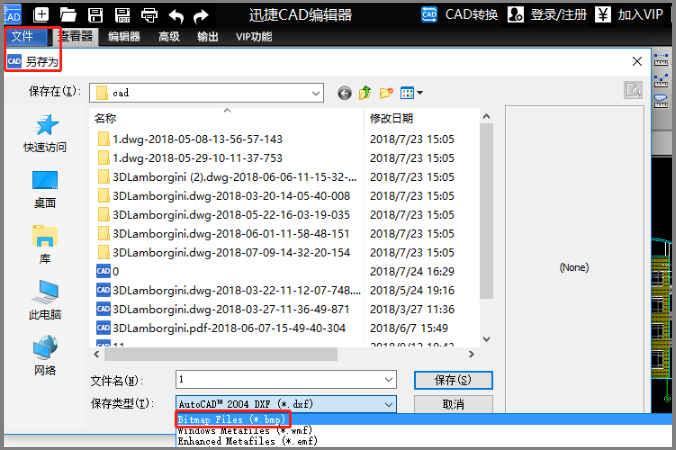
以上就是使用迅捷CAD转换器操作,CAD图纸转换成BMP格式图纸的具体操作步骤有兴趣的小伙伴们快来试一试吧!















